Otključajte sve svoje iPhone/iPod/iPad brisanjem šifre i potpuno uklonite Apple ID.
iPad je onemogućen, spojite se na iTunes - 3 načina za rješavanje nedostupnosti iPada
Ako previše puta unesete pogrešne šifre ili naiđete na upade virusa, na zaslonu iPada pronaći ćete skočni prozor "iPad je onemogućen za povezivanje s iTunesom", "iPad nedostupan". Možda se brinete da se vaš iPad više ne može otključati i ne znate što učiniti. Opustiti! Ovaj članak će vam pružiti besplatne i sigurne načine da popravite iPad je onemogućeno povezivanje na iTunes ili iPad nedostupan.
Popis vodiča
1. dio: Rješavanje problema s iPadom Onemogućite povezivanje s iTunesom putem Findera na Macu Dio 2: Ispravite iPad Is Disable Povežite se na iTunes pomoću iPad Unlocker Dio 3: Handle iPad Is Disable Povežite se na iTunes preko Find My iPad Dio 4: Često postavljana pitanja o iPad Is Disabled Povežite se na iTunesDio 1: Adresa iPad Is Disable Povežite se na iTunes pomoću Findera na Macu
Ako zaboravite lozinku za zaključani zaslon iPada, upozorenje će vam reći da je vaš iPad onemogućen. Morate staviti svoj iPad u Recovery Code uz pomoć Maca. Izbrisat će sve vaše podatke, uključujući lozinku.

Ako na vašem iPadu postoji tipka za početnu stranicu:
Korak 1Spojite svoj iPad na Mac. Isključite iPad iz Maca. Isključite iPad pritiskom i držanjem gornje tipke dok se ne pojavi klizač za isključivanje. Zatim povucite klizač da biste isključili svoj iPad, čekajući dok se iPad potpuno ne isključi.
Korak 2Pritisnite i držite Dom gumb na vašem iPadu. Držite gumb dok ne vidite način oporavka i pustite gumb. Ali ako vidite zaslon s šifrom, trebate isključiti svoj iPad i ponoviti to ponovno.
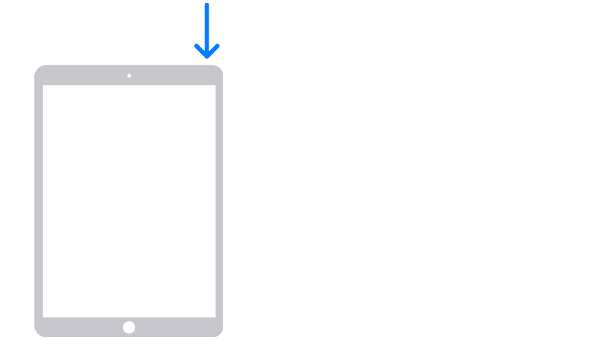
3. korakPronađite svoj iPad u Finderu. Kliknite na Vratiti dugme. U isto vrijeme, vaš Mac preuzima softver i počinje proces vraćanja. Postupak traje najmanje 15 minuta. Vaš iPad treba držati na zaslonu načina oporavka.

Korak 4Isključite iPad i počnite ispočetka. Pričekajte završetak procesa. Na kraju, odspojite iPad s Maca, postavite i koristite svoj iPad.
Ako na vašem iPadu nema gumba za početnu stranicu:
Korak 1Spojite svoj iPad na Mac. Isključite povezani iPad. Pritisnite i držite jednu od tipki za glasnoću i gornju tipku u isto vrijeme dok se ne pojavi klizač za isključivanje.
Korak 2Nastavite pritiskati i držati gornju tipku dok se na zaslonu ne pojavi način oporavka, a zatim pustite tipku. Ako i dalje postoji zaslon s šifrom, trebate isključiti iPad i ponovno pokrenuti iPad.
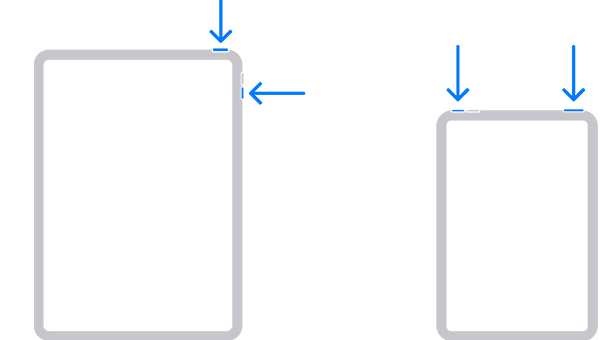
3. korakPronađite svoj iPad u Finderu. Kliknite na Vratiti dugme. U isto vrijeme, vaš Mac preuzima softver i počinje proces vraćanja. Postupak traje najmanje 15 minuta. Vaš iPad treba držati na zaslonu načina oporavka.

Korak 4Isključite iPad i počnite ispočetka. Pričekajte završetak procesa. Na kraju, odspojite iPad s Maca, postavite i koristite svoj iPad.
Dio 2: Ispravite iPad Is Disable Povežite se na iTunes pomoću iPad Unlocker
Ako mislite da je popravljanje iPada onemogućeno, povezivanje s iTunesom uz pomoć Findera je prekomplicirano. Za pomoć možete zatražiti 4Easysoft iPad Unlocker. Ovaj program je vrlo jednostavan za korištenje, a možete popraviti iPad je onemogućeno povezivanje na iTunes problem u jednom kliku.

Uz samo 3 koraka i nekoliko jednostavnih klikova, iPad je otključan.
Ne morate brinuti o gubitku podataka, ovo je nezamjenjiva prednost alata.
Snažan alat za otključavanje šifre zaslona, Apple ID-a i ograničenja vremena korištenja na svim iOS-ima.
Podržava sve iPhone, iPad i iPod Touch modele i sve verzije iOS-a, čak i najnoviji iOS 16/17/18.
100% Sigurno
100% Sigurno
Korak 1Pokrenite 4Easysoft iPad Unlocker i kliknite Obriši lozinku gumb na glavnom sučelju. Zatim povežite svoj iUređaj i računalo, a zatim ćete vidjeti obavijest. Nakon vaše potvrde kliknite na Početak dugme.

Korak 2Provjerite automatski otkrivene informacije i potvrdite zatim kliknite gumb Start za preuzimanje paketa firmvera.

3. korakNakon završetka preuzimanja prof. Na kraju unesite 0000 za potvrdu svoje operacije i kliknite Otključati gumb za početak brisanja šifre zaslona.

Dio 3: Handle iPad Is Disable Povežite se na iTunes preko Find My iPad
Find My iPad je dobar izbor. Međutim, većina ljudi je zanemarila tu funkciju. Ali ovaj način nije 100% izvediv. Ako želite riješiti iPad je onemogućen povežite se na iTunes uz pomoć Pronađi moj iPad, morate osigurati da je značajka Find My iPad uključena prije nego naiđete na problem. Ali ne brini. Možete pitati 4Easysoft iPad Unlocker za pomoć ako je značajka isključena. Metoda će se podučavati u 2. dijelu.
Korak 1Pokrenite željeni preglednik i pronađite iCloud.com.
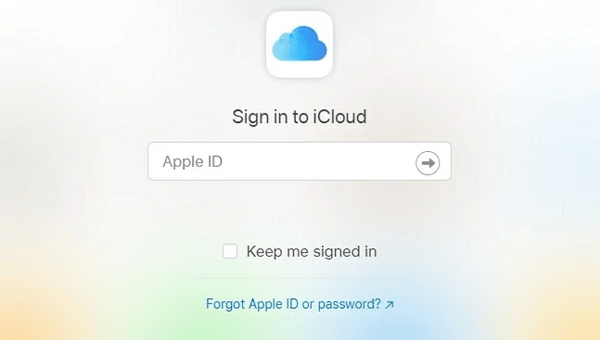
Korak 2Unesite Apple ID koji ste koristili na problematičnom iPadu.
3. korakIgnorirajte dvofaktorsku provjeru autentičnosti na prozoru. Kliknite na Pronađi moj iPhone gumb ispod njega.
Korak 4Kliknite na Svi uređaji gumb na vrhu.
Korak 5Zatim, ako je uključena opcija Find My iPad. Vidjet ćete svoj onemogućeni spoj na iTunes iPad. Kliknite na njega i kliknite na Izbriši iPad dugme.
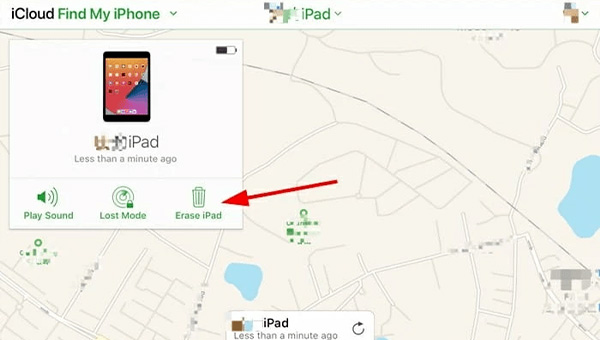
Korak 6Na kraju kliknite na Izbriši gumb, izvodeći postupak.
Dio 4: Često postavljana pitanja o iPad Is Disabled Povežite se na iTunes
-
Možete li riješiti iPad is disabled povezivanje na iTunes bez računala?
Možete koristiti svoj Apple ID i lozinku za brisanje i resetiranje uređaja. Ako ispunjavate sve navedene standarde: 1. imate iUređaj koji koristi iOS 15.2 ili iPadOS 15.2 ili noviji. 2. Vaš iUređaj je povezan na mobilnu ili Wi-Fi mrežu. 3. Sjećate se svog Apple ID-a i lozinke koje ste koristili za postavljanje uređaja.
-
Što bi se dogodilo nakon što je iPad onemogućen, povezivanje s iTunesom ili iPad nedostupan?
Vaš iPad bit će zauvijek onemogućen, a na zaslonu će se prikazati: 'iPad je onemogućen Povežite se s iTunesom'. Više ne možete unijeti lozinku. Za pomoć možete zatražiti samo resetiranje iPada. Štoviše, ako nemate najnoviju sigurnosnu kopiju za iPad i odaberete neodgovarajući alat, možete izgubiti svoje podatke.
-
Popravak iPada je onemogućeno povezivanje na iTunes ili iPad Nedostupan s Finderom ili iTunesom?
Ako je vaš Mac noviji od macOS Catalina, postojat će Finder i trebali biste pitati Finder za pomoć. U isto vrijeme, ako je vaš Mac stariji od macOS Catalina, a imate Windows, možete koristiti iTunes.
Zaključak
Ovdje su 3 primarne metode za rješavanje iPad Is Disabled Povežite se na iTunes. Uz veliku mogućnost gubitka podataka, očito je da je 4Easysoft iPad Unlocker najsigurniji alat. Iako postoji mnoštvo alata koji mogu riješiti iPad Is Disabled Povežite se s iTunesom, morate obratiti pozornost na pamćenje šifri, zaštititi svog računovođu i iUređaje i tako dalje.
100% Sigurno
100% Sigurno


